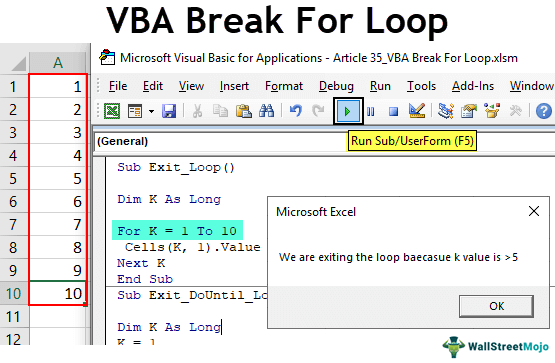
Excel VBA Istirahat Untuk Loop
VBA Break For Loop juga dikenal sebagai exit for loop karena setiap loop proses memiliki beberapa instruksi atau kriteria untuk dijalankan beberapa kali. Namun, sangat umum bahwa beberapa loop masuk ke loop tak terbatas, sehingga merusak kode. Dalam skenario seperti itu, kita perlu istirahat atau keluar dari loop untuk keluar dari situasi tertentu.
Katakanlah kita telah menginstruksikan loop untuk berjalan 10 kali. Berdasarkan kondisi, jika nilai sel atau kriteria lain yang diberikan berhasil, ia harus keluar dari loop Excel sebelum menyelesaikan kuota loop penuh 10. Artikel ini akan menunjukkan cara keluar dari loop berdasarkan kriteria.
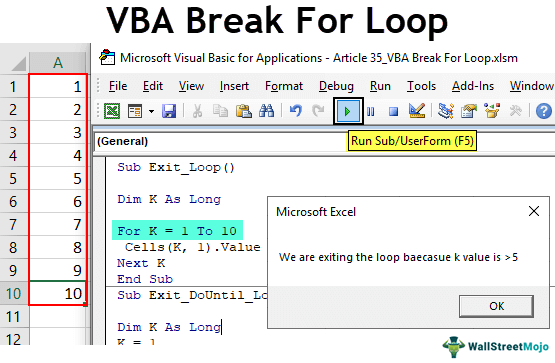
Anda bebas menggunakan gambar ini di situs web Anda, templat, dll., Harap berikan kami tautan atribusiBagaimana Memberikan Atribusi? Tautan Artikel menjadi Hyperlink
Misalnya: Sumber: VBA Break For Loop (wallstreetmojo.com)
Bagaimana cara Break/Exit Loops di VBA?
#1 – Istirahat Untuk Putaran Selanjutnya
VBA For Next LoopVBA For Next LoopSemua bahasa pemrograman menggunakan loop VBA For Next. Setelah pernyataan FOR, ada kriteria dalam loop ini, dan kode akan diulang hingga kriteria tercapai. read more digunakan untuk mengulang sel dan melakukan tugas tertentu. Sebagai contoh, lihat kode VBA Kode VBA CodeVBA mengacu pada serangkaian instruksi yang ditulis oleh pengguna dalam bahasa pemrograman Visual Basic Applications pada Visual Basic Editor (VBE) untuk melakukan tugas tertentu. Baca lebih lanjut di bawah ini.
Kode:
Sub Exit_Loop() Dim K Selama K = 1 To 10 Cells(K, 1).Value = K Next K End Sub
Ini akan memasukkan nomor seri dari sel A1 ke A10.
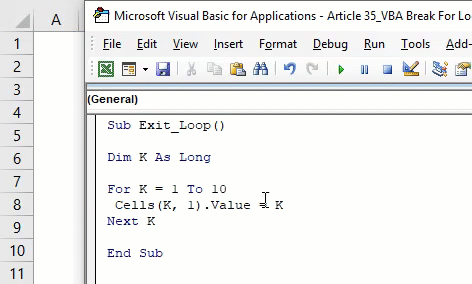
Ini adalah hal yang jelas dengan For Next Loop.
Kami ingin memutus loop ketika kami menemukan nilai apa pun di sepuluh sel pertama. Untuk ini, kami telah memasukkan beberapa nilai teks di sel A8.
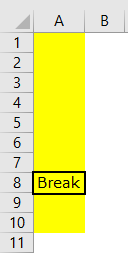
Kami ingin menginstruksikan ini dalam kode, dengan mengatakan, “jika sel perulangan memiliki nilai tertentu, ia harus keluar dari perulangan sebelum batas yang ditentukan sebelumnya.”
Kode:
Sub Exit_Loop() Dim K As Long For K = 1 To 10 If Cells(K, 1).Value = “” Then Cells(K, 1).Value = K Else Exit For End If Next K End Sub
Lihatlah baris kode ini:
If Cells(K, 1).Value = “” Then
Cells(K, 1).Value = KElse Exit ForEnd If
Dikatakan Jika Sel (K, 1). Nilai = ‘perulangan sel sama dengan tidak ada terus loop memasukkan nomor seri dari 1 sampai 10.
Bagian terakhir dari loop mengatakan:
Kalau tidak
Keluar Untuk
Jika kondisi di atas tidak BENAR, maka loop ‘Keluar Untuk’.
Sekarang jalankan kodenya. Ini akan memasukkan nomor seri hingga sel A7.
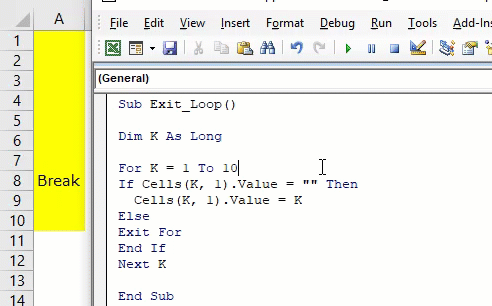
Kode di atas segera keluar dari loop tanpa berkata apa-apa; bagaimana kita tahu itu telah keluar dari loop.
Untuk menghapus ambiguitas ini, kita perlu meletakkan satu kotak pesan VBA sederhanaKotak Pesan VBAFungsi VBA MsgBox adalah fungsi keluaran yang menampilkan pesan umum yang disediakan oleh pengembang. Pernyataan ini tidak memiliki argumen dan pesan yang dipersonalisasi dalam fungsi ini ditulis di bawah tanda kutip ganda sedangkan untuk nilai referensi variabel disediakan. Baca lebih lanjut di bawah.
Kode:
Sub Exit_Loop() Dim K As Long For K = 1 To 10 If Cells(K, 1).Value = “” Then Cells(K, 1).Value = K Else MsgBox “We got non empty cell, in cell ” & Cells(K, 1).Address & vbNewLine & “We are exiting the loop” Exit For End If Next K End Sub
Saat mengulang sel, jika menemukan sel yang tidak kosong, itu akan menampilkan pesan yang mengatakan, “Kami mendapat sel yang tidak kosong, di sel A8. Kami keluar dari lingkaran”.
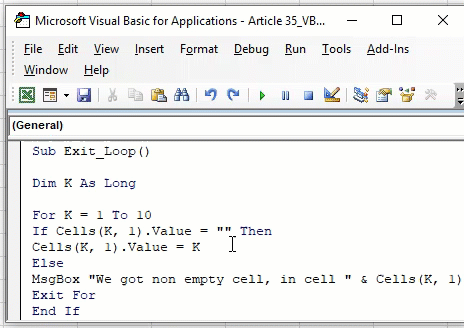
Ini juga akan memberi tahu pengguna tentang jalan keluar loop dengan alamat sel. Kami dapat memeriksa alamat sel yang dikembalikan di kotak pesan jika kami salah memasukkan nilai.
#2 – Break Do Sampai Loop
Seperti bagaimana kita keluar untuk Next Loop, kita juga bisa keluar dari loop “Do until”. Sebagai contoh, lihat kode di bawah ini.
Kode:
Sub Exit_DoUntil_Loop() Dim K Asal K = 1 Do Hingga K = 11 Cells(K, 1).Value = KK = K + 1 Loop End Sub
Kode ini juga melakukan tugas memasukkan nomor seri. Misalnya, jika kita ingin keluar dari loop ketika nilai variabel “k” menjadi 6, kita perlu memasukkan kriteria sebagai IF k = 6 dan kemudian keluar dari loop.
Kode:
Sub Exit_DoUntil_Loop() Dim K As Long K = 1 Do Hingga K = 11 If K < 6 Then Cells(K, 1).Value = K Else Exit Do End If K = K + 1 Loop End Sub
Itu akan menjalankan loop sampai nilai variabel menjadi 6. Setelah itu, itu akan keluar dari loop. Jika Anda ingin menampilkan pesan kepada pengguna, Anda dapat menambahkan kotak pesan.
Kode:
Sub Exit_DoUntil_Loop() Dim K As Long K = 1 Do until K = 11 If K < 6 Then Cells(K, 1).Value = K Else MsgBox “We are exit of the loop because k value is >5” Exit Do End If K = K + 1 Loop Akhir Sub
Ini akan menampilkan pesan di bawah ini.
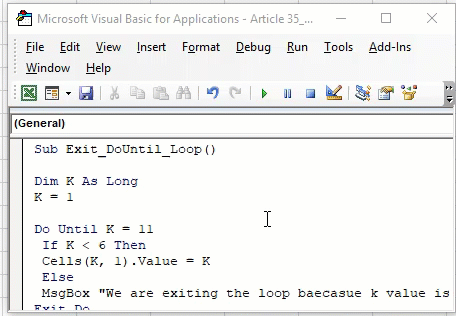
Seperti ini, berdasarkan kriteria yang diberikan, kita dapat keluar dari loop jika kriterianya BENAR. Jika tidak, kita dapat melanjutkan putaran.
Artikel yang Direkomendasikan
Artikel ini telah menjadi panduan untuk VBA Break For Loop. Di sini, kita belajar cara keluar/memutus loop VBA bersama dengan contoh langkah demi langkah dan template Excel yang dapat diunduh. Di bawah ini adalah beberapa artikel Excel berguna yang terkait dengan VBA: –
- Kata Kunci VBA ME
- VBA Chr
- Jangkauan Penggunaan VBA
- VBA Tunggu








